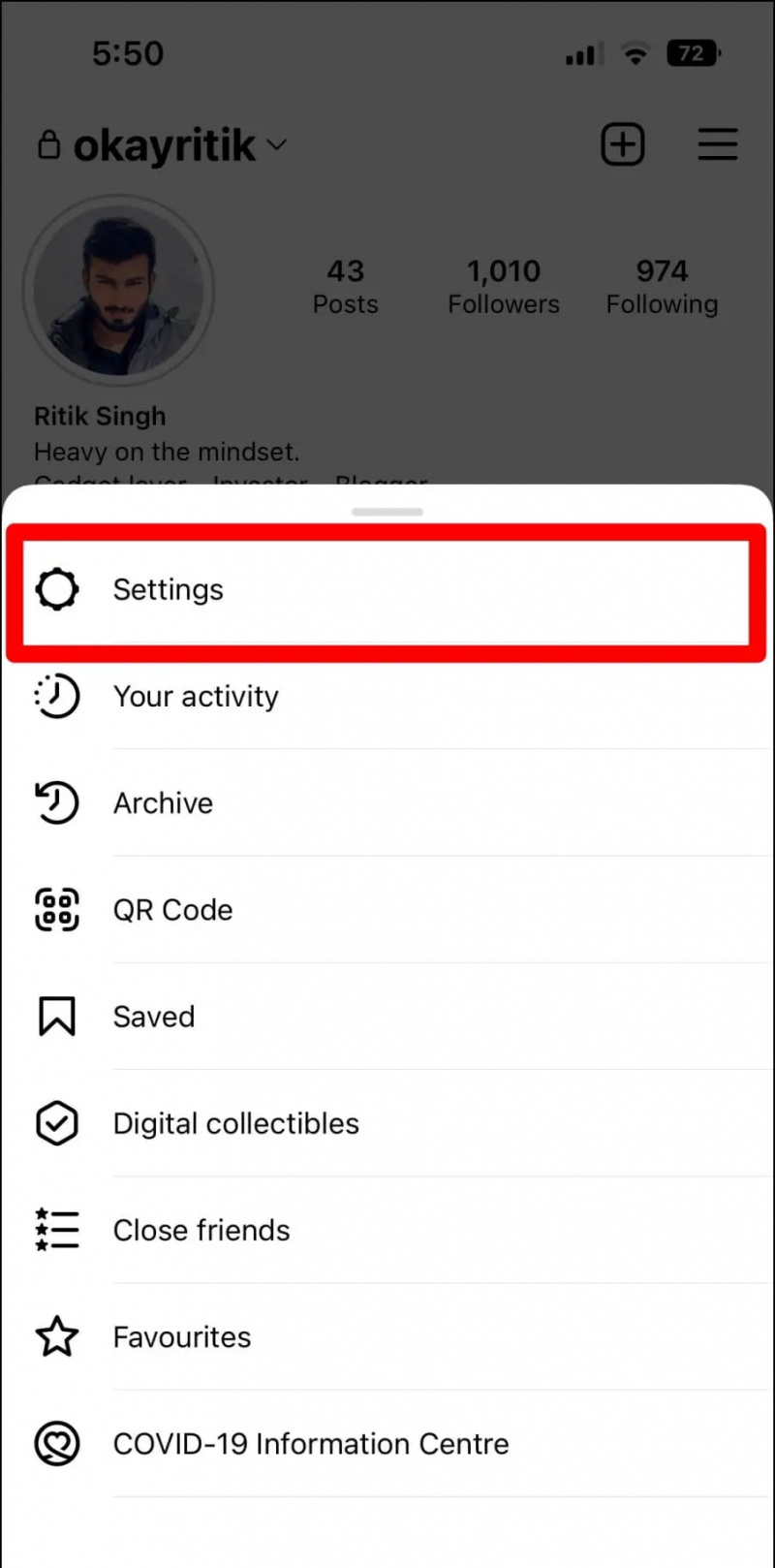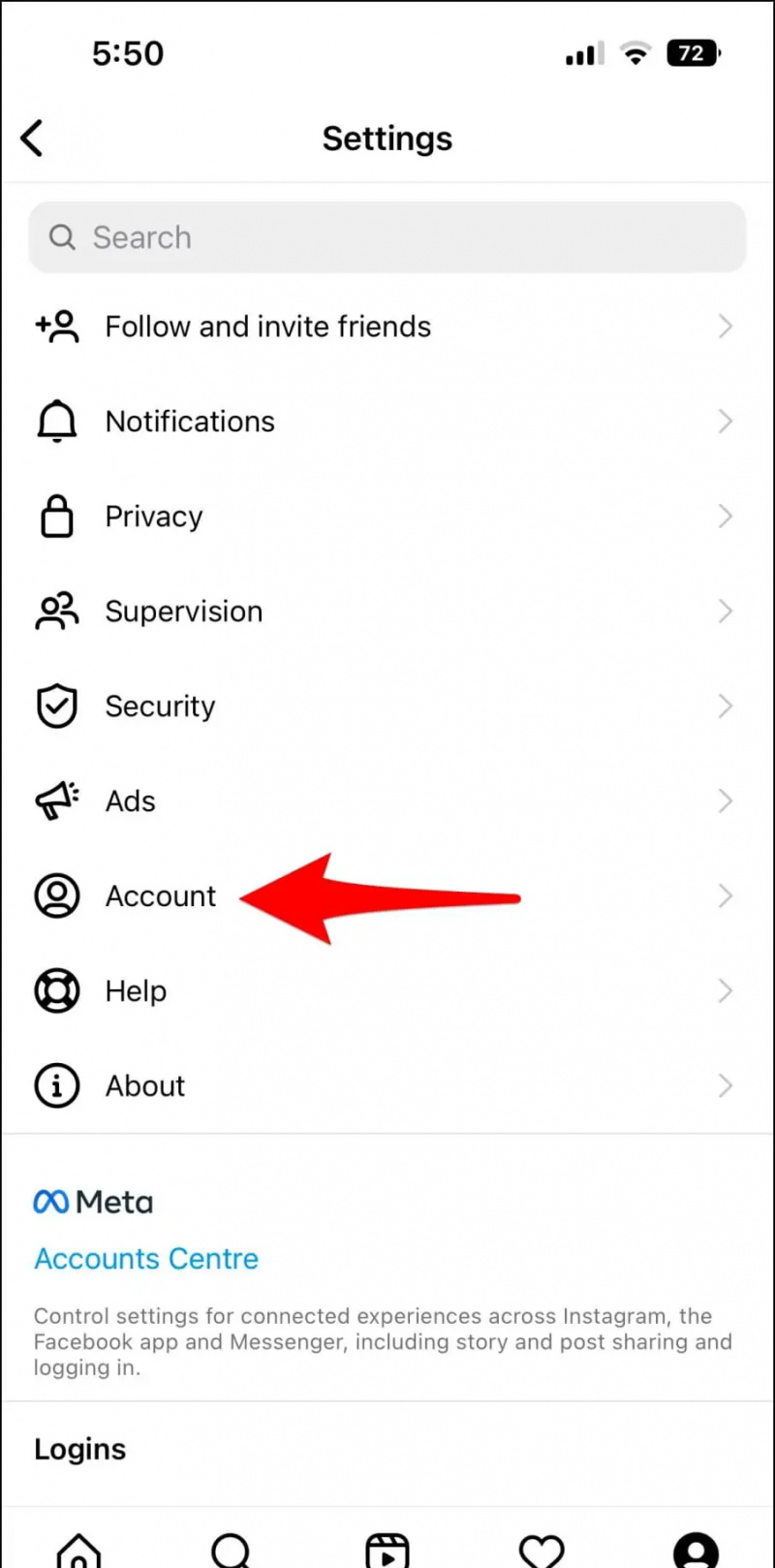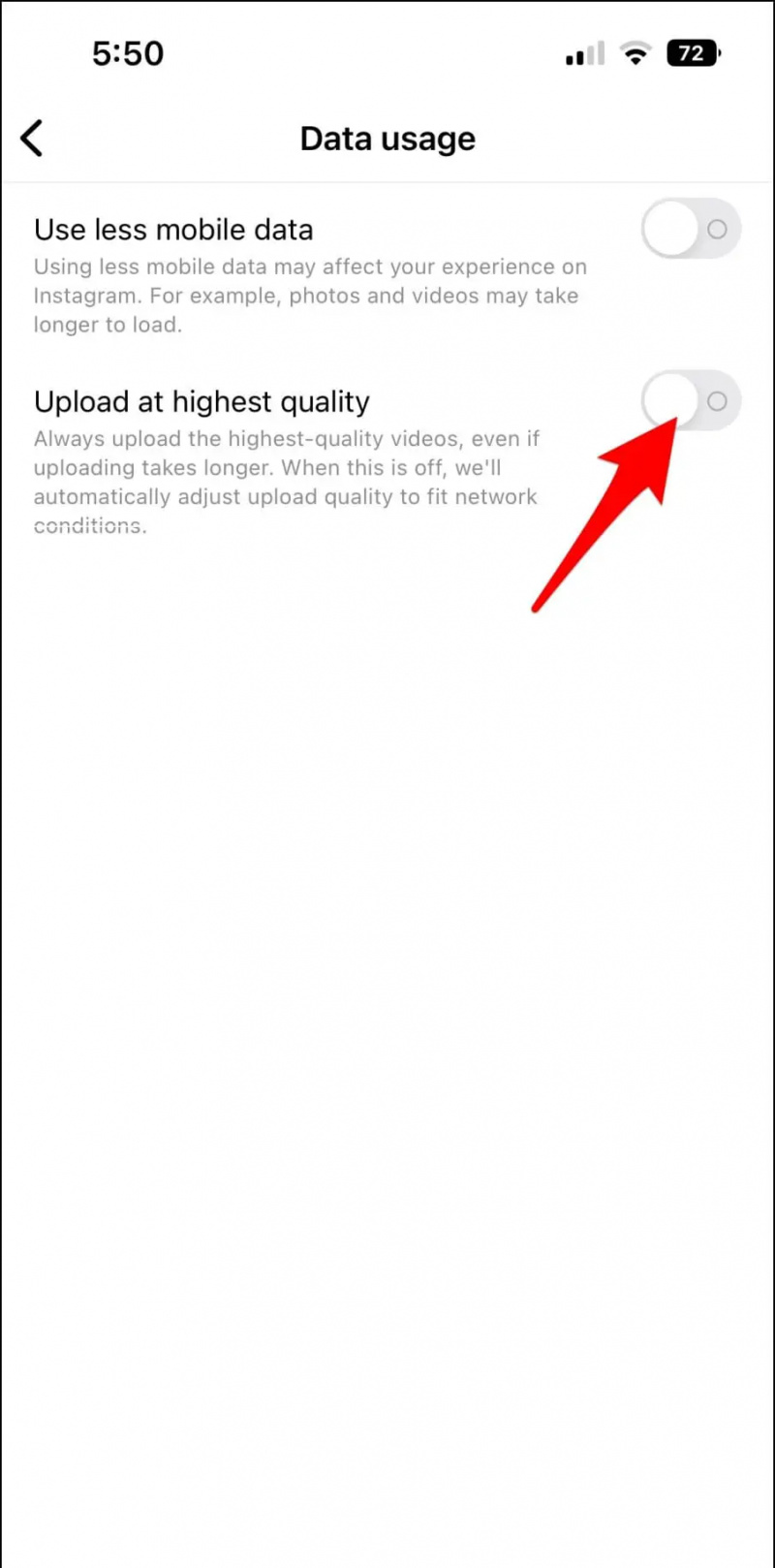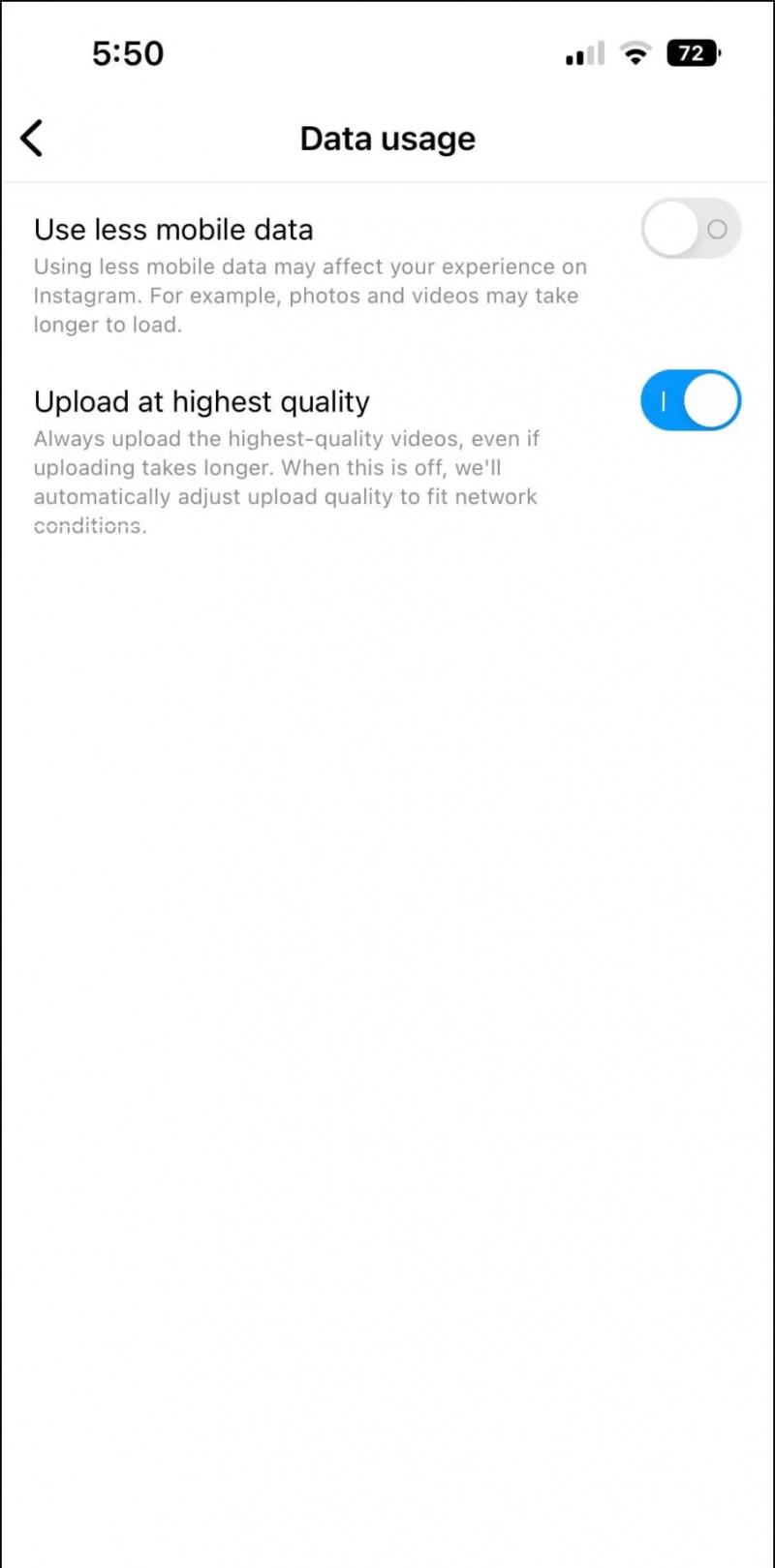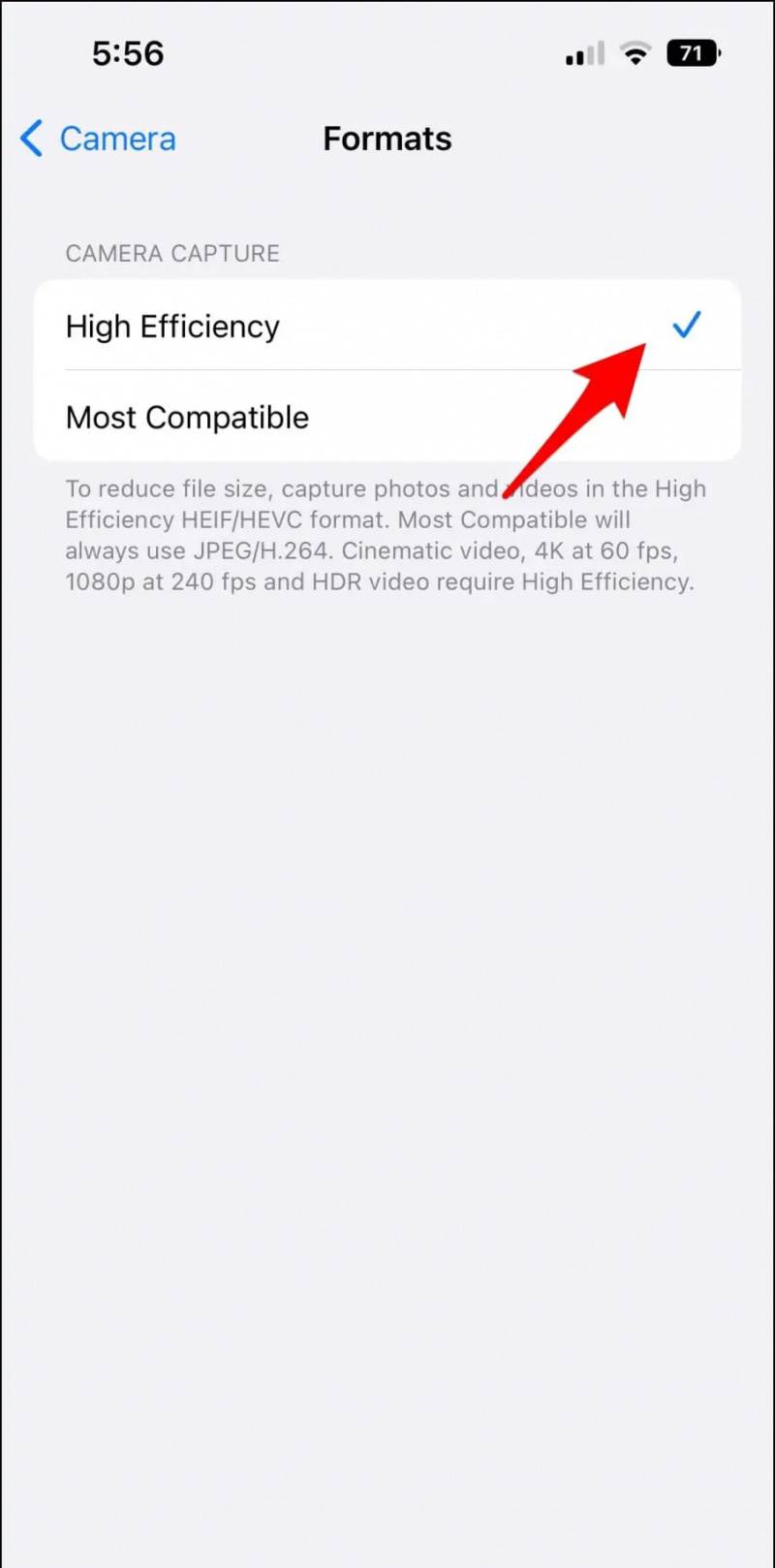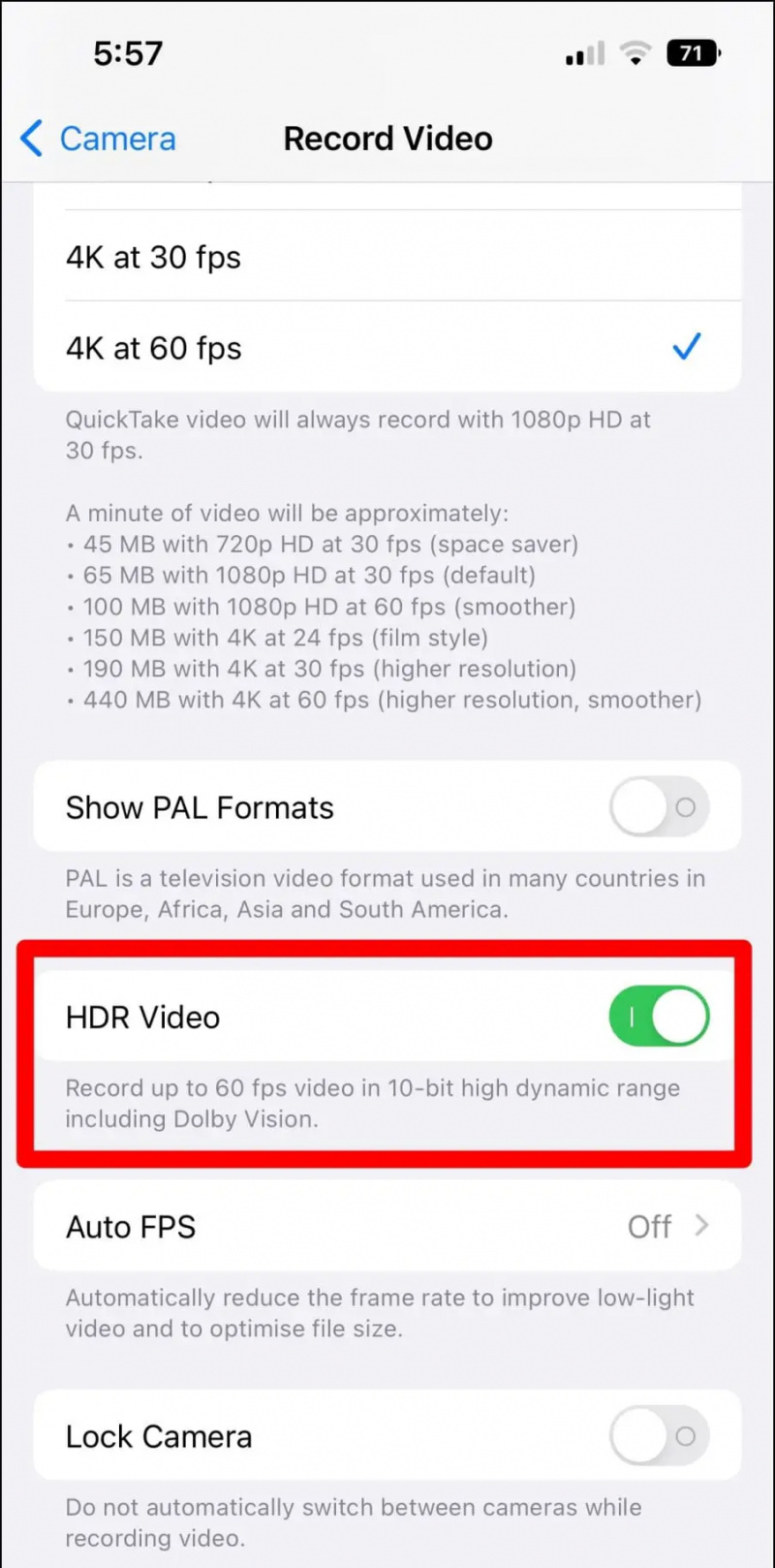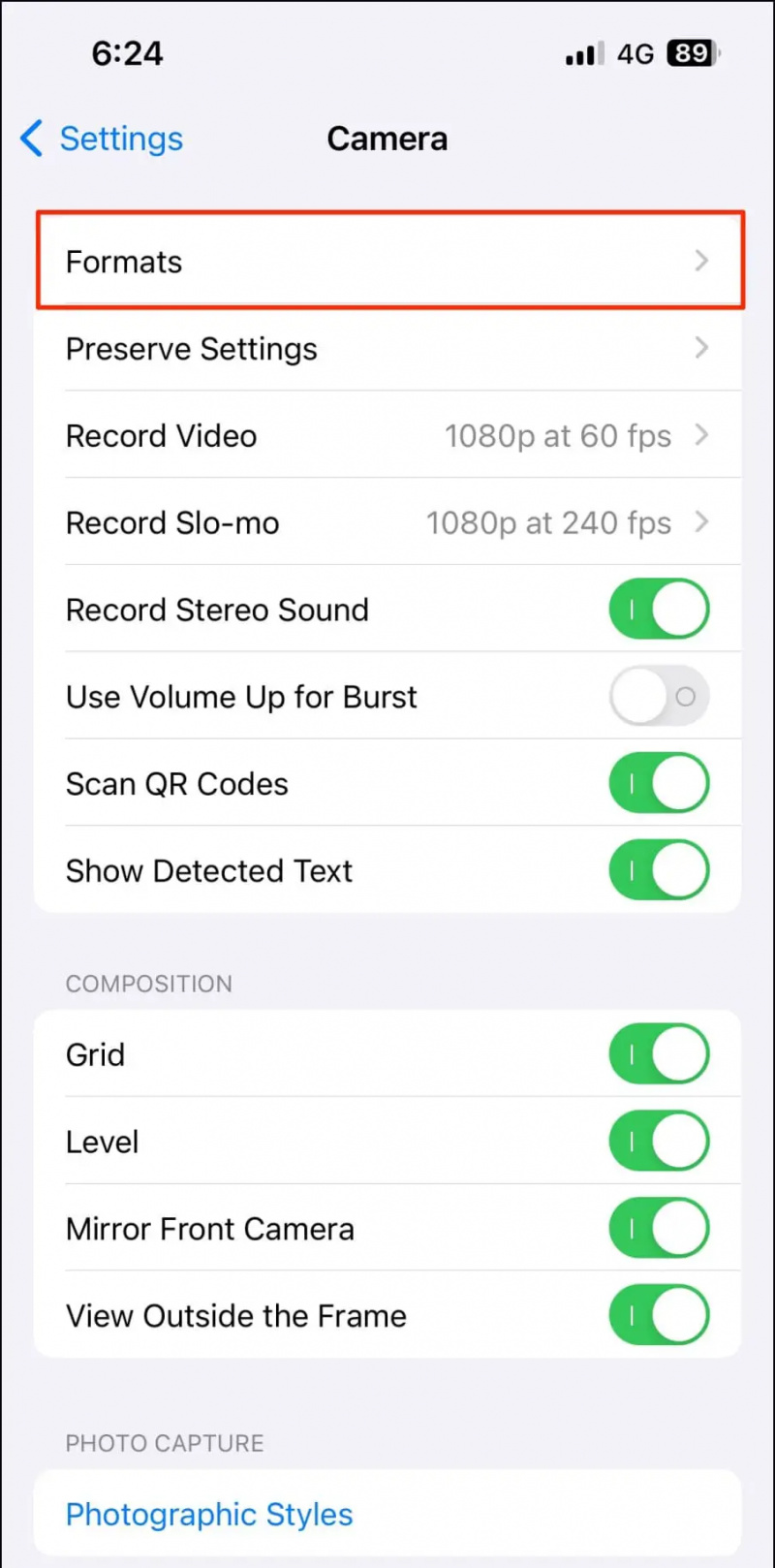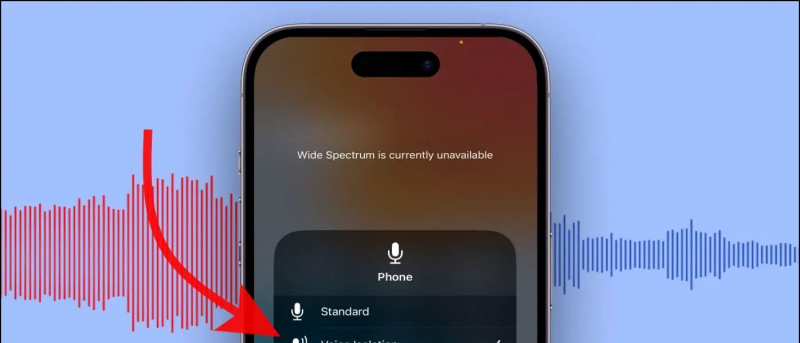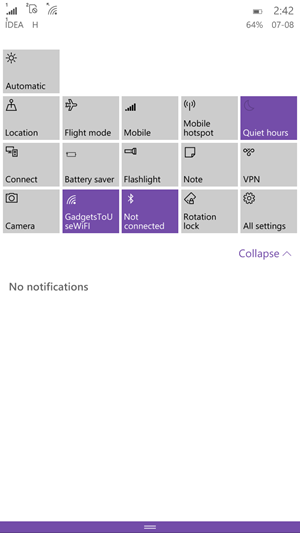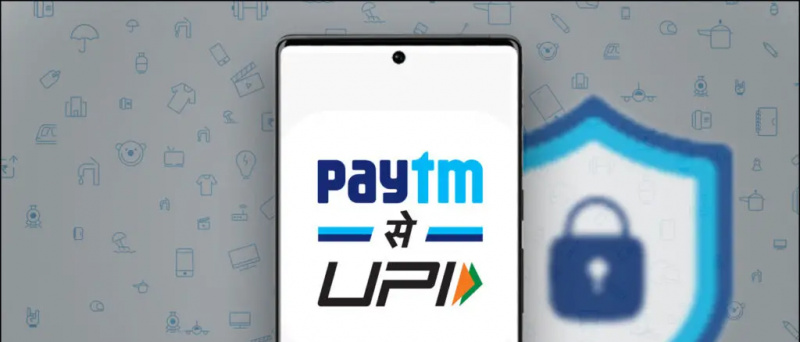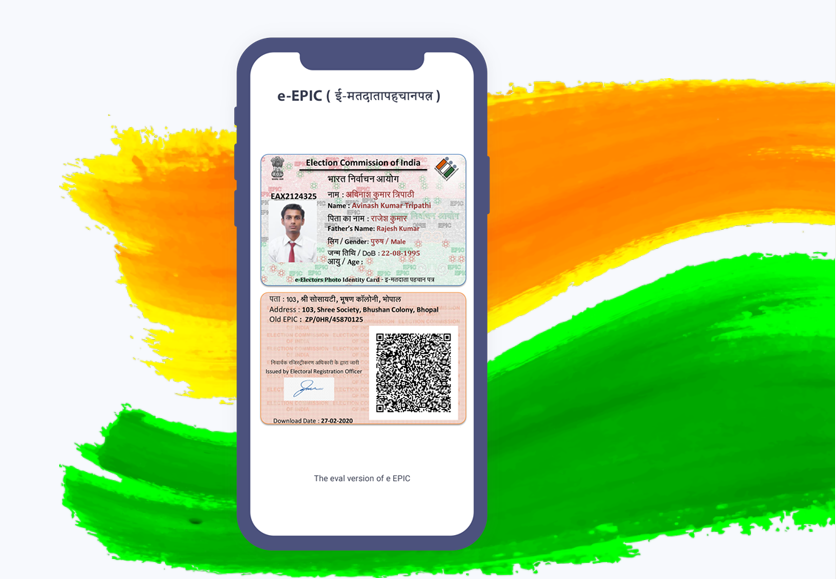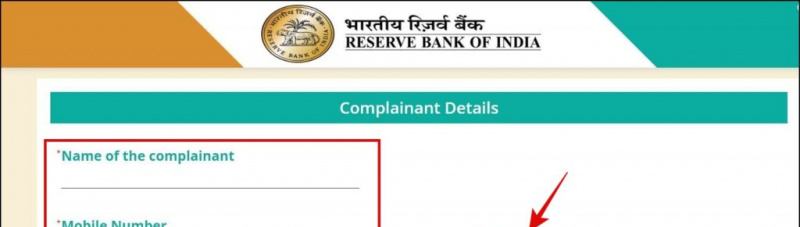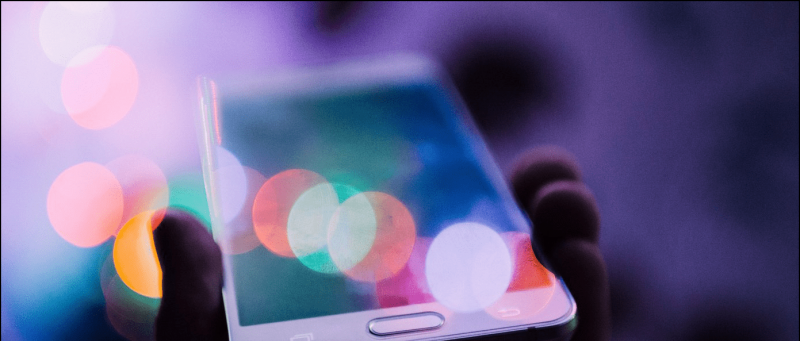Alapértelmezés szerint, Instagram tömöríti a platformra feltöltött fényképeket és videókat. Ez rontja a minőséget, ami sok ember számára csalódást okozhat. Bár nincs közvetlen lehetőség a tömörítés letiltására, néhány tippet követhet az eredeti képfeltöltési minőség eléréséhez. Így tölthet fel fényképeket és videókat tömörítés vagy minőségromlás nélkül az Instagramon. Ezenkívül megtudhatja Instagram-felügyelet és hogyan kell használni és eltávolítani a fiókjából?
hogyan állapítható meg, hogy egy képet photoshoppoltak-e
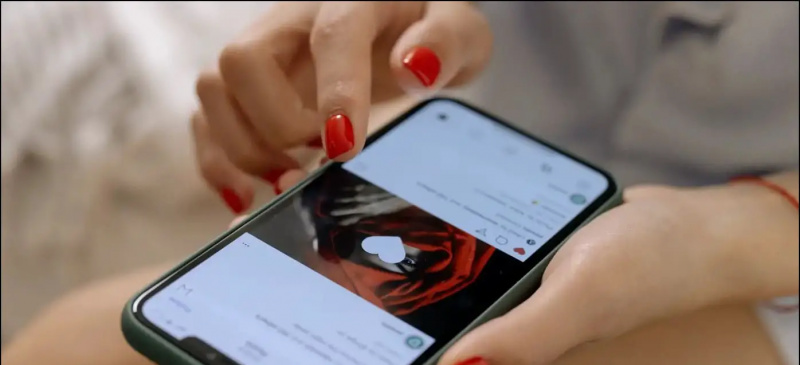
Tartalomjegyzék
Amikor fotókat és videókat tölt fel az Instagramra, legyen szó történetekről, bejegyzésekről, tekercsekről vagy IGTV-ről, azok tömörítésre kerülnek, hogy csökkentsék a fájlméretet és a sávszélességet. A tömörítés időnként túlzásba léphet, ami miatt a média elveszti a részleteket, vagy pixelesnek tűnik.
Miért tömöríti az Instagram a képeket és a videókat?
Az Instagram saját algoritmusát használja, hogy tömörítést alkalmazzon mindenre, amit feltölt. Ez kész van:
- A szerver terhelésének csökkentése érdekében
- A betöltési idők felgyorsítása érdekében
- A felhasználói élmény javítása érdekében
Ha nem szeretné, hogy a feltöltés minősége csökkenjen az Instagramon, bizonyos tippeket követhet, mint például a feltöltési irányelvek ellenőrzése, a kép átméretezése, a fájlok átvitelének megváltoztatása, a kamerabeállítások módosítása stb. Ellenőrizze az alábbi útmutatót.
1. módszer – Kövesse Feltöltési irányelvek
Instagram irányelvek a kiváló minőségű fényképekhez
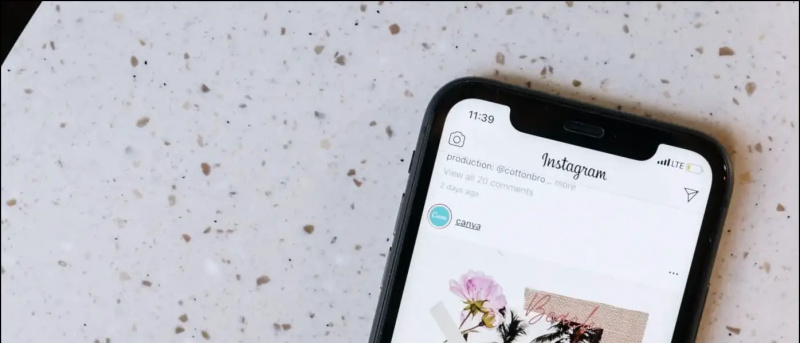
- Használja az Instagram alkalmazás legújabb verzióját.
- Töltsön fel fotókat legalább 1080 pixel szélességű, 1,91:1 és 4:5 közötti képaránnyal.
- Győződjön meg róla, hogy jó minőségű kamerát használ, mert minden telefonnak más-más minőségű kamerája van.
Ha szuper jó minőségű képet tölt fel, az Instagram tömöríti azt, hogy a szélesség 1080 pixelre csökkenjen. Ugyanakkor, ha rossz minőségű képet tölt fel, akkor a képet 320 pixel szélességűre nagyítja, ami megint ronthatja a tisztaságot.
Annak érdekében, hogy az Instagram az eredeti felbontásban helyezze el a fényképet, kövesse a követelményeket. Is, ne használja a Zene hozzáadása funkciót a történetekben szereplő fényképekhez , mivel erősen rontja a képminőséget és homályosnak tűnik.
Instagram irányelvek a kiváló minőségű videókhoz
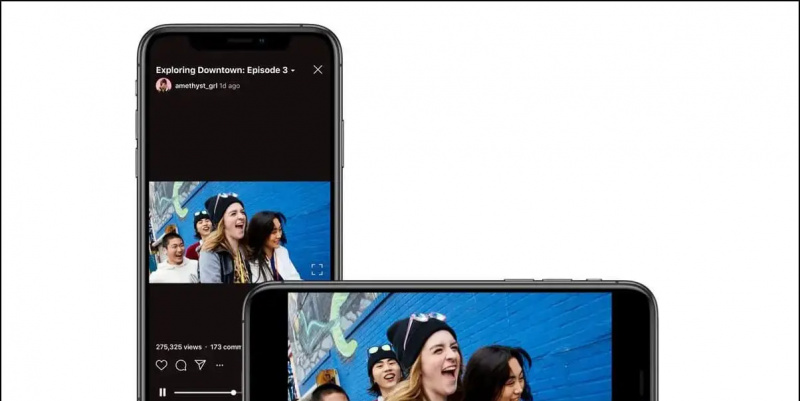
IGTV videók
- Képarány: függőleges/álló ( 9:16 )
- Minimális felbontás: 600 x 1067 pixel
- Ajánlott méret: 1080 x 1920 pixel
- A rövid videók maximális mérete (10 perc vagy kevesebb). 650 MB
- A legfeljebb 60 perces videók maximális mérete 3,6 GB
Történet videók
- Képarány: függőleges/álló ( 9:16 )
- Minimális felbontás: 720p ( 720 x 1280 )
- Ajánlott méret: 1080 x 1920 pixel
- A videók minimális képkockasebességgel rendelkezzenek 30 fps
2. módszer – Előre méretezze át a képet
Előre csökkentheti a kép méretét, hogy megakadályozza az Instagram tömörítését. Ha a fénykép mérete 4000 x 4000 pixel, kicsinyítsd 1080 x 1080 pixelre .
hogyan lehet a névjegyképet teljes képernyős iphone-ra tenni
Kövesd a helyes képarány – 1:1 négyzet, 1,91:1 fekvő fotókhoz és 4:5 portrékhoz. A képeket átméretezheti vagy tömörítheti a telefonon vagy a számítógépen található különböző eszközökkel:
- Ablakok: MS Paint, Photoshop, Lightroom, Cézium
- Mac: PhotoScapeX, PhotoPea.com, Cesium
- Android: Fénykép tömörítése és átméretezése , Fotó átméretező , Puma képátméretező
- iOS: Kép átméretezése , A kép tömörítése és átméretezése egyszerűen
3. módszer – Engedélyezze a jó minőségű feltöltést az Instagram-videókhoz
Alapértelmezés szerint az Instagram csökkenti a videó feltöltési minőségét a hálózati feltételeknek megfelelően. A következőképpen kapcsolhatja ki, hogy mindig jó minőségű tekercseket és IG-videókat töltsön fel:
1. Nyissa meg az Instagram alkalmazást Android vagy iPhone készülékén.
2. Koppintson a profil ikonra a jobb alsó sarokban.
3. Kattints a hamburger menü és válassza ki Beállítások .
1. Nyisd ki Beállítások az iPhone-on.
hogyan lehet a névjegyképet teljes képernyős iphone-ra tenni
2. Görgessen le, és érintse meg Kamera .
3. Válassza ki Formátumok és változtassa meg Leginkább kompatibilis .
Az iPhone alapértelmezés szerint nagy hatékonysággal rögzít filmes, lassú vagy HDR videók rögzítésekor.
7. módszer – Tömörítse össze a videókat
Nem igazán lehet megszabadulni a tömörítéstől, miközben jó minőségű videókat tölt fel az Instagramra. A videót azonban saját maga is tömörítheti, miközben megőrzi a lehető legmagasabb minőséget, így az Instagram nem tömöríti tovább, és nem csökkenti a minőséget.
Ha 4K-ban készítette a videót, tömörítse manuálisan 1080p-re a lehető legjobb módon, mivel az Instagram még nem támogatja a 4K-t.
Használhatja az ingyenes szoftvert Kézifék a videó tömörítéséhez, miközben a minőség nagy részét megőrzi. Az Instagram MP4 és MOV formátumokat is elfogad a feltöltéshez. A H.264 MP4 az ajánlott formátum a videó minőségének megőrzéséhez a feltöltés után.
hogyan lehet egy youtube videót priváttá tenni
Ha a videók egy percnél hosszabbak, jobb, ha IGTV-ként tölti fel őket a szokásos in-feed videók helyett. Ha rövidek, akkor is feltöltheti őket IGTV-ként a videó hurkolásával vagy üres felvételek hozzáadásával. Itt van néhány egyszerű módszerek a videofájl méretének csökkentésére mobiltelefonon és PC-n.
8. módszer – Veszteségmentes átvitel
Ha fényképeket és videókat másol át számítógépről telefonra vagy fordítva, győződjön meg arról, hogy az átvitel során nincsenek tömörítve.
Ha iPhone-ja és Mac-je van, használja az AirDrop-ot. Ellenkező esetben használjon olyan szolgáltatásokat, mint a Google Drive, Dropbox stb. Azt is megteheti fényképeket és videókat küldhet tömörítés nélkül a Telegramon keresztül . Ha a WhatsApp alkalmazást használja fényképek átvitelére, küldje el azokat dokumentumként.
9. módszer – A kamera beállításainak módosítása
Módosítsa a kamera beállításait, hogy a legjobb képminőséget kapja az Instagram számára. Mindig teljes felbontásukban készítsen fényképeket és videókat. Később átméretezheti őket.
Ha a képekre kattint a telefonján, jobb, ha az Instagram alkalmazás helyett a készlet kamerát használja.
A Play Áruház nem frissíti az alkalmazásokat
Csomagolás – Tölts fel jó minőséget az Instagramon
Ezek egyszerű módszerek voltak fényképek és videók feltöltésére vagy közzétételére az Instagramon tömörítés vagy minőségromlás nélkül. Remélem, ez segít a jó minőségű bejegyzések feltöltésében a közösségi médiában. Próbálja ki a módszereket, és tudassa velem, ha bármi változást okoz az alábbi megjegyzésekben.
Érdekelheti:
- 5 módszer a jegyzetek elnémítására vagy kikapcsolására az Instagramon
- Az Instagram leválasztása a Facebookról, távolítsa el az összes megosztott bejegyzést
- Mi az Instagram Grid Pinning? Hogyan kell használni a kedvenc bejegyzések rögzítésére?
- Fotók, videók törlése a jelenlegi Instagram történetből és archívumból
Azonnali technológiai hírekért is követhet minket a címen Google Hírek vagy tippekért és trükkökért, okostelefonokról és kütyükről szóló véleményekért csatlakozzon csipogó.it